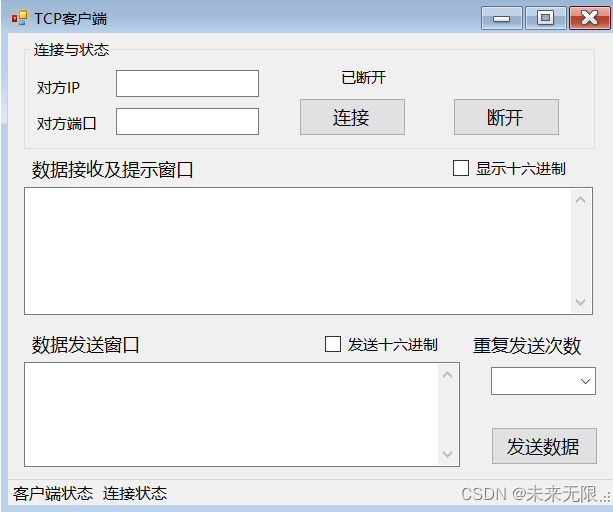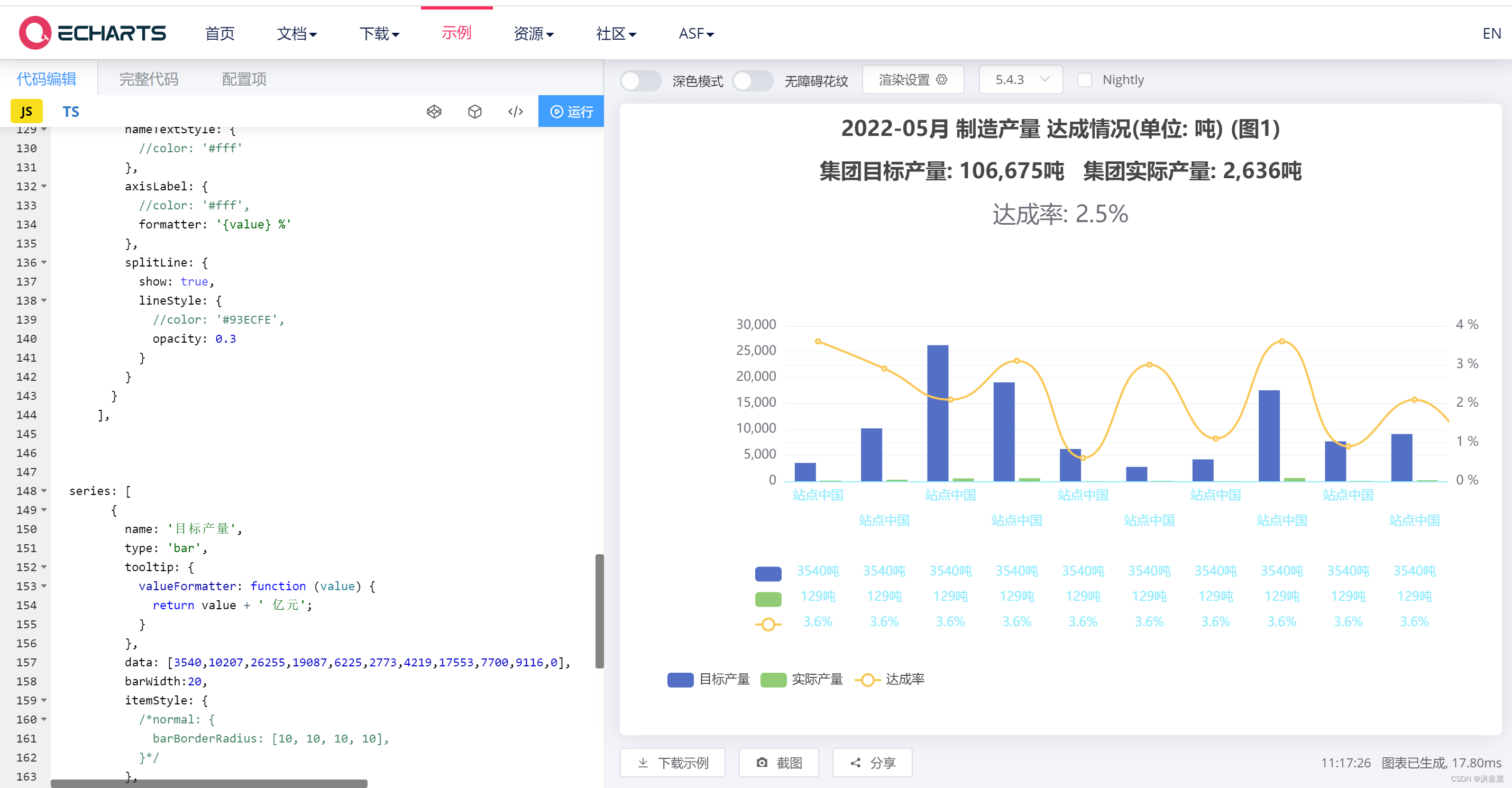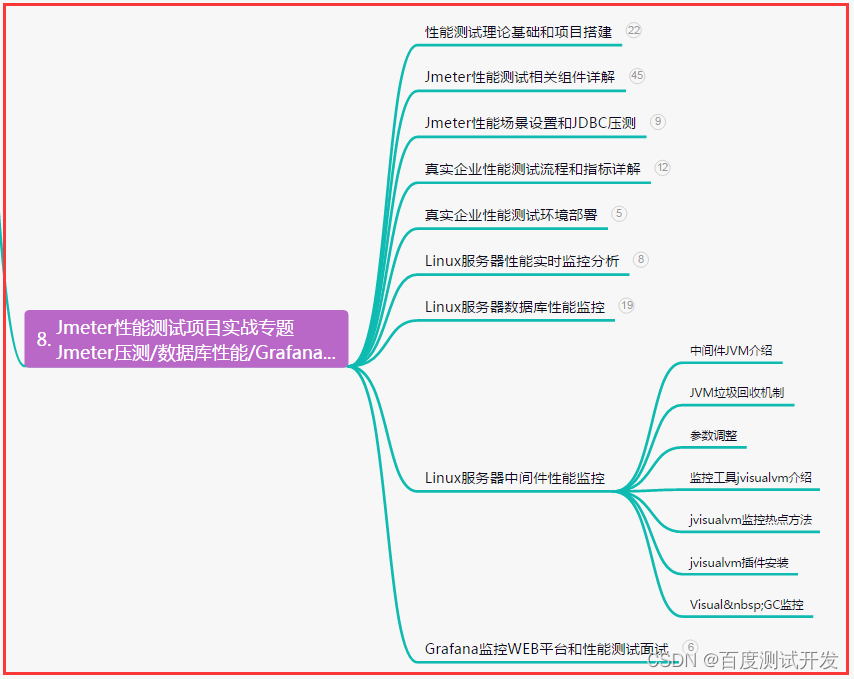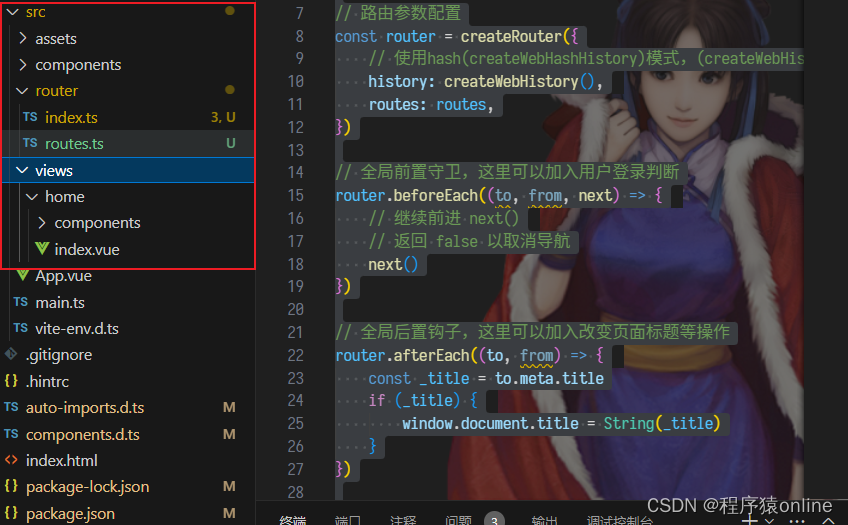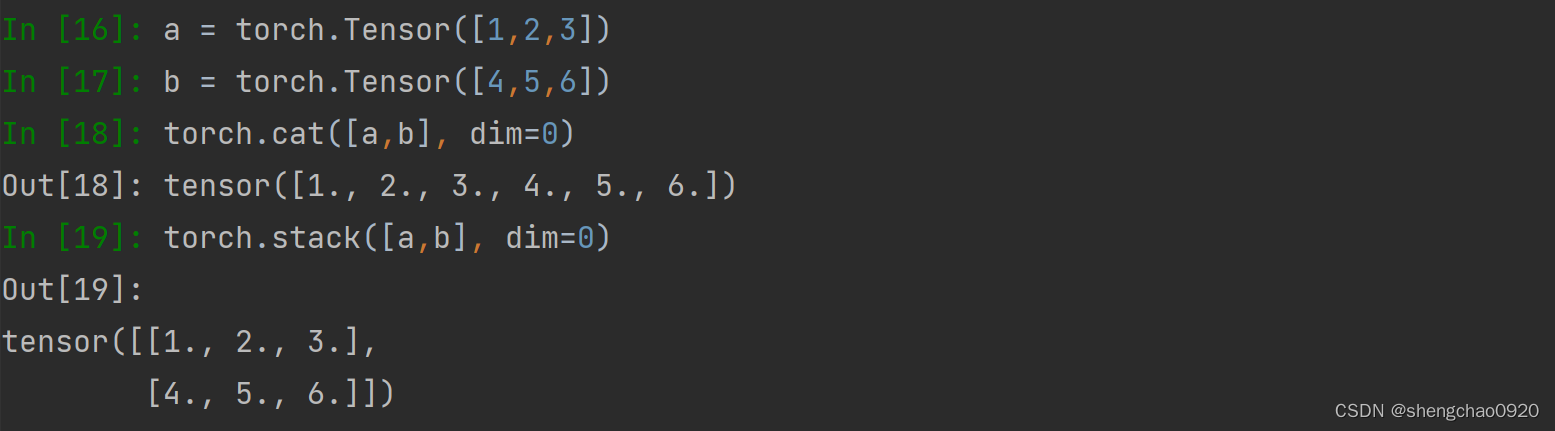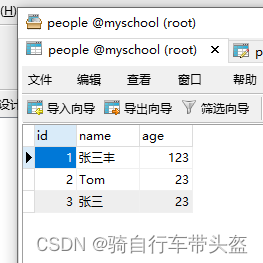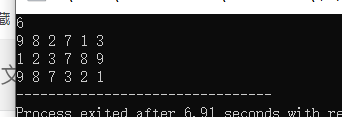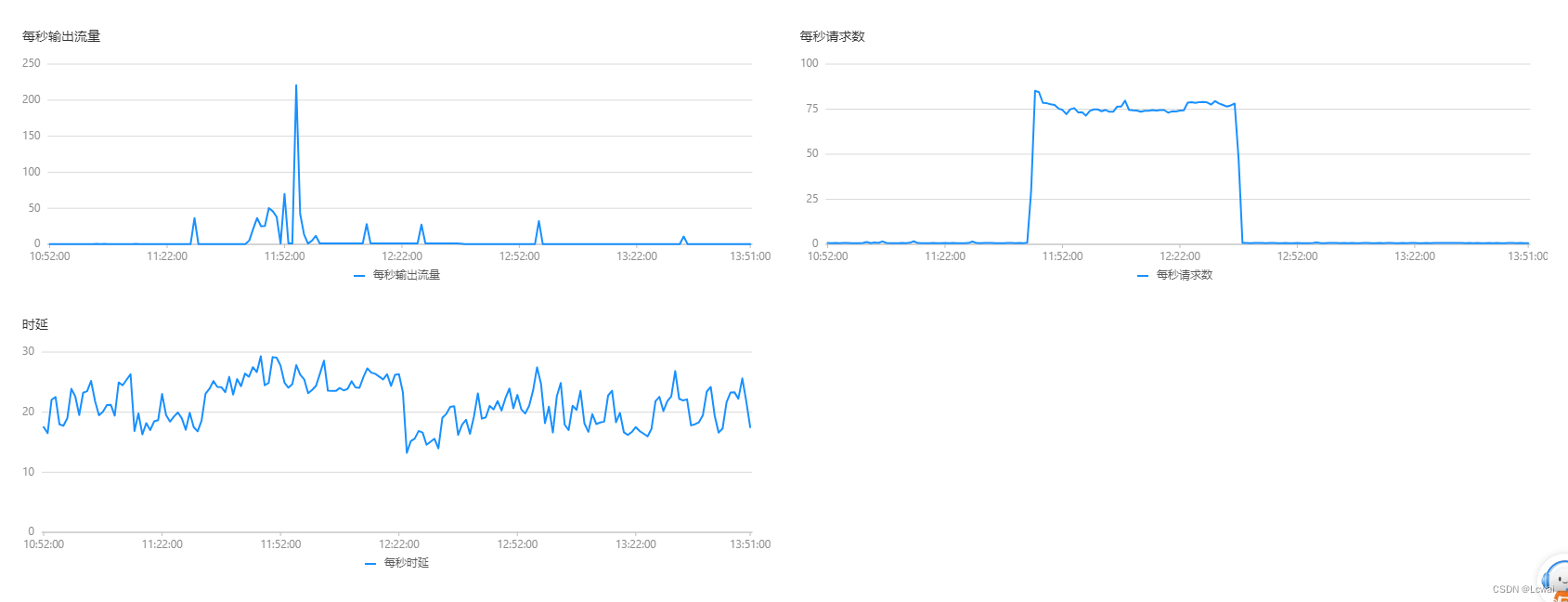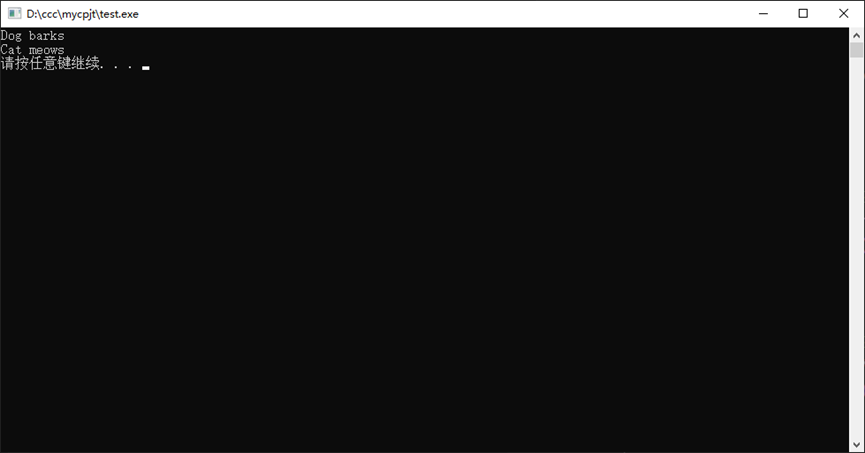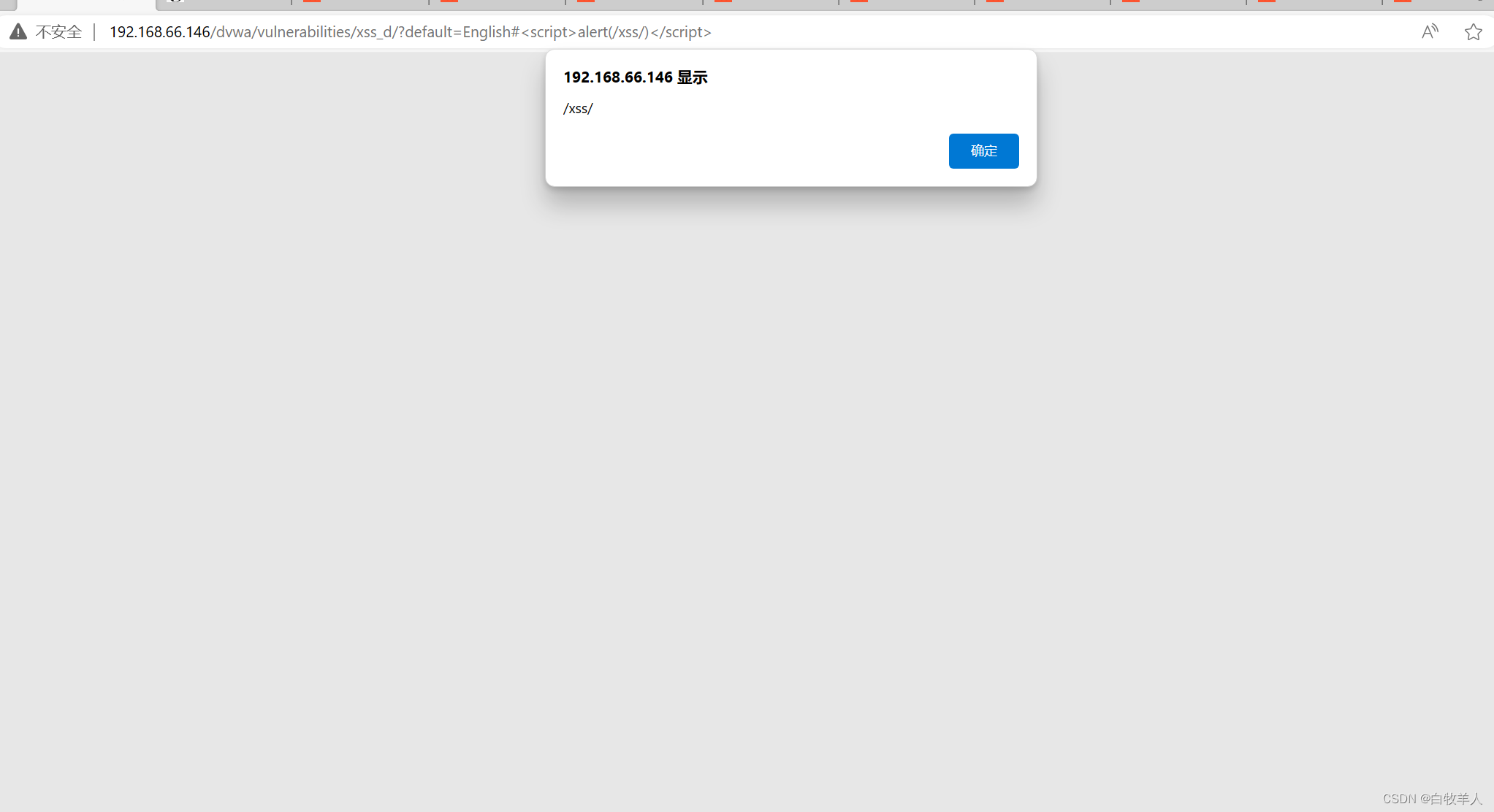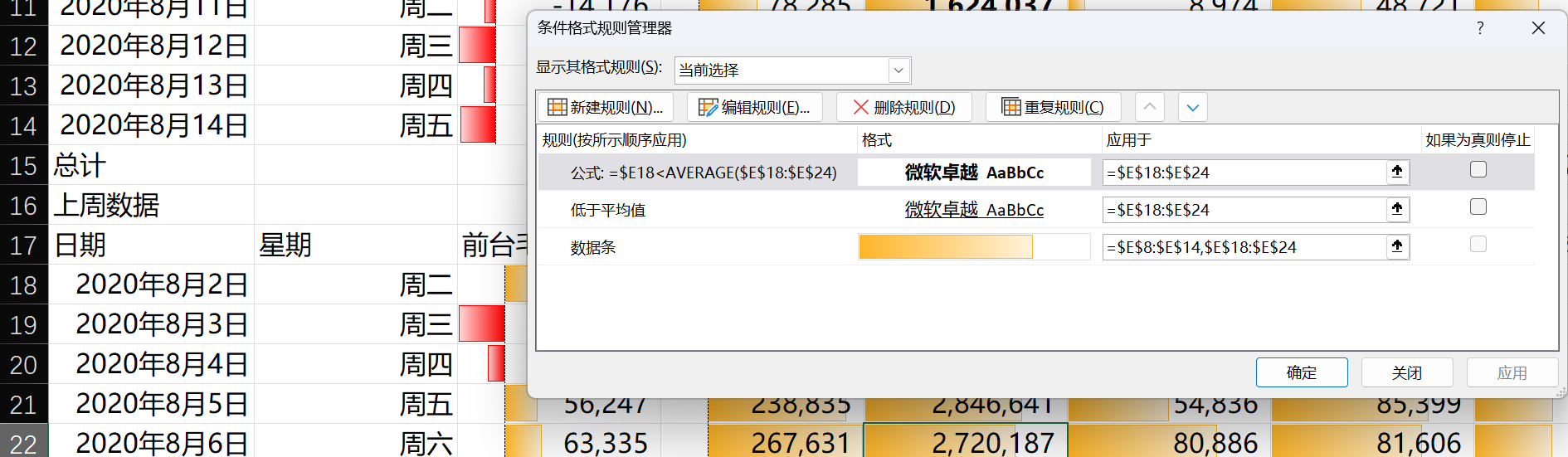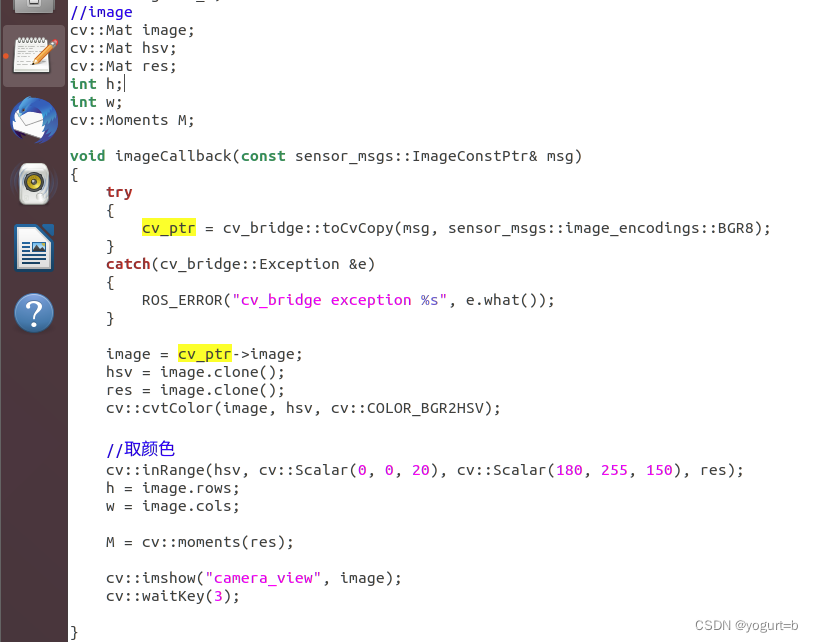Linux学什么
作为一名主学Java的小白,主要学一下三个部分:
1.基础命令
使用图形命令是使用Linux的重要基础。并且有很多好处,如可以节省系统、网络资源,能够批量处理工作等等。
2.系统编程 & 网络编程
由于Java跨平台的特性,这部分功能已经被 Java 自身封装好了 (流对象, Thread 对象, Socket 对象等)。所以这部分内容我们不必再学习了。
3.部署 JavaWeb 项目
我们自己写的 web 程序,要想让其他的用户能够访问,就需要发布到服务器上,这是我们接下来重点学习的内容。
目录
Linux学什么
Linux环境搭建
Linux 常用命令
连接成功
ls
pwd
cd
touch
cat
vim
1.创建/打开文件
2.进入插入模式
3.保存
4.退出vim
mkdir
rm
cp
mv
搭建 Java 部署环境
yum
JDK
tomcat
mysql
部署博客系统
1.建库建表
2.微调代码
3.打包上传
4.修改防火墙权限
Linux环境搭建
推荐使用云服务器,使用云服务器不仅环境搭建简单,同时还有一个最大的好处:部署在云服务器上的项目可以直接被外网访问到,这个时候就和一个公司发布一个正式的网站没有任何区别。也就能让我们自己写的程序真的去给别人去使用。
同时可以使用XShell连接到主机。
关于XShell 下的复制粘贴:
复制: ctrl + insert 粘贴: shift + insert
Linux 常用命令
连接成功

当输入完账号密码后连接上linux就会出现这个页面。
ls
对于目录,该命令列出该目录下的所有子目录与文件。对于文件,将列出文件名以及其他信息。
-a 列出目录下的所有文件,包括以 . 开头的隐含文件。
-d 将目录象文件一样显示,而不是显示其下的文件。 如:ls –d 指定目录
-k 以 k 字节的形式表示文件的大小。ls –alk 指定文件
-l 列出文件的详细信息。
-r 对目录反向排序。
-t 以时间排序。
-R 列出所有子目录下的文件。(递归)
ls /

ls -l(可以用 ll 代替)

pwd
显示用户当前所在的目录。

cd
切换目录。
cd .. : 返回上级目录
cd ~ :进入用户家目
cd - :返回最近访问目录
/root 进入到root目录 / 退出当前目录

touch
touch命令参数可更改文档或目录的日期时间,包括存取时间和更改时间,或者新建一个不存在的 文件。

cat
查看目标文件的内容。

> 代表覆盖 >>代表拼接 通过echo回显操作就可以把hello写入到文件中。
vim
vim相当于linux上默认的记事本。
1.创建/打开文件
vim 文件名
![]()
2.进入插入模式
进入vim后进入的是普通模式。例如按下j是光标向下移动一行,按下i进入插入模式,然后就可以正常编辑了。
3.保存
在插入模式下不能保存,需要先按下Esc才能回到普通模式。
4.退出vim
在普通模式下输入 :q,再按下回车,即可退出。
也可以直接使用 :wq 同时执行保存和退出。
mkdir
创建一个目录。

使用 -p 选项可以创建多级目录。

rm
删除文件/目录。
这是一个非常非常危险的操作!
如果不小心把根目录删除了,就需要重装系统。
cp
复制文件或目录。
如果拷贝的是目录,那么需要递归拷贝,需要加上 -r 。
mv
移动文件或目录。当第二个参数是文件名时,把第一个文件名改成第二个。

搭建 Java 部署环境
yum
yum是Linux下非常常用的一种包管理器,类似于手机应用商店。
yum 起到的功能和 Maven 的依赖管理功能类似。使用 Maven 能帮我们方便的安装一些第三方 jar 包,而 yum 方便我们方便的安装第三方程序。
yum list | grep [软件包关键字]
最好要加上 grep,否则罗列的内容会非常多,导致机器很卡。
yum install [软件包名字]
yum remove [软件包名字]
JDK

通过 yum install java-1.8.0-openjdk-devel.x86_64指令来安装。
tomcat
因为yum中的tomcat是7开头的版本比较老,所以我们直接把tomcat的安装包拖进XShell的页面。
拖拽上传用到了linux的rz命令,这个命令有的系统自带,有的不自带。不自带的话手动重装一下就好了。
yum install lrzsz
解压缩后,通过cd命令进入到apache-tomcat-8.5.97/bin目录中,会是这样的页面:
此时还需要执行 chmod +x *.sh
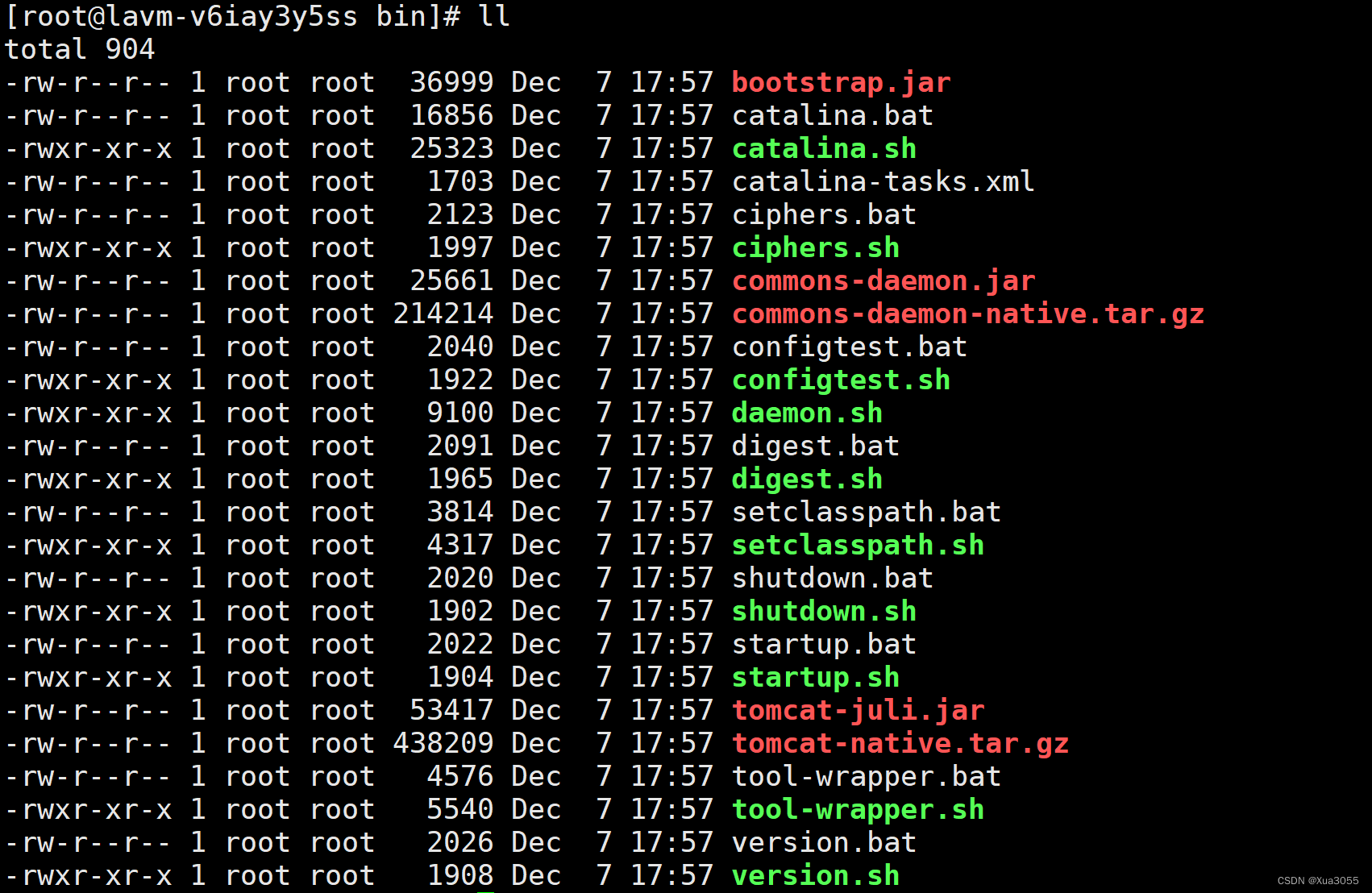
通过这个命令可以让所有的.sh文件赋予可执行权限。(变成绿色)
再通过startup.sh就可以启动这个服务器了。
mysql
CentOS 7 通过 yum 安装 MariaDB - 知乎

直到这个页面就算配置好了。
部署博客系统
1.建库建表
对于云服务器中的mysql中,还没有任何数据。所以我们需要在其中建库建表。这个时候就可以把db.sql的内容复制粘贴到云服务器中。

2.微调代码
本地的数据库和云服务器参数上可能会有一些不同,要修改相应的端口号、密码之类的数据。
3.打包上传
对于linux没有像IDEA中那么方便的Tomcat打包的方式,只能够通过maven打包成war包,再上传到linux中Tomcat的webapp页面才能够显示出来。
在打包之前还需要修改配置文件,把jar包修改成war包的格式。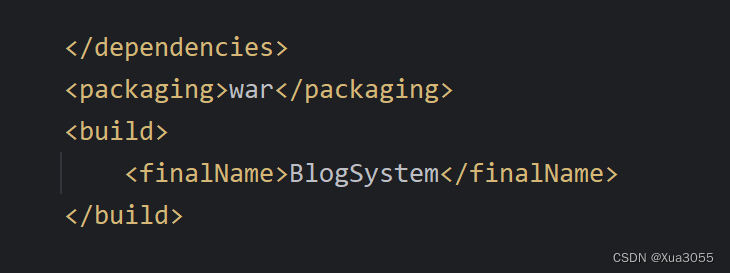
之后把war包传到linux中的webapp目录里就可以访问了。
4.修改防火墙权限
可能发现最后访问页面还是失败的,可能是服务器默认没有开放8080端口的权限,进入到控制台更改一下就好了。

最后输入地址就可以访问到我们的博客系统了!
登录页![]() http://117.72.12.14:8080/BlogSystem/login.html
http://117.72.12.14:8080/BlogSystem/login.html